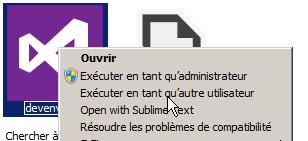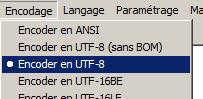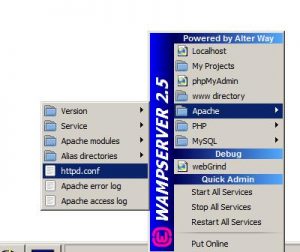Pour vous connecter avec un autre utilisateur sur le gestionnaire de source de Microsoft, le TFS (Team Foundation Server)
Allez dans l’emplacement de l’éxécutable (ici visual studio 2012)
C:\Program Files (x86)\Microsoft Visual Studio 11.0\Common7\IDE
Trouvez devenv.exe
Faite un clic droit et choisissez « executer en tant qu’autre utilisateur »
Si ce choix n’apparait pas, essayer de faire un Shift clic droit (Shift => Touche majuscule)